Windows 11にDocker Desktopを入れる手順(令和7年最新版)
🖥 対応PCの条件(システム要件)
Docker Desktop for Windows を動かすためには、以下の要件を満たす必要があります:
-
Windows 11 64bit(21H2以上)
- 対応エディション:Home / Pro / Enterprise / Education
- メモリ 4GB 以上
- BIOS/UEFI でハードウェア仮想化(Hardware Virtualization)が有効になっていること
💡 メモリについて:Windows 11 自体が 4GB 必要なので、通常気にしなくてOKです
💡 ハードウェア仮想化:CPUに依存します。無効な場合は BIOS/UEFI で有効化が必要です
📦 Docker Desktop のダウンロードとインストール
1. ダウンロード
公式サイト:https://www.docker.com/ja-jp/
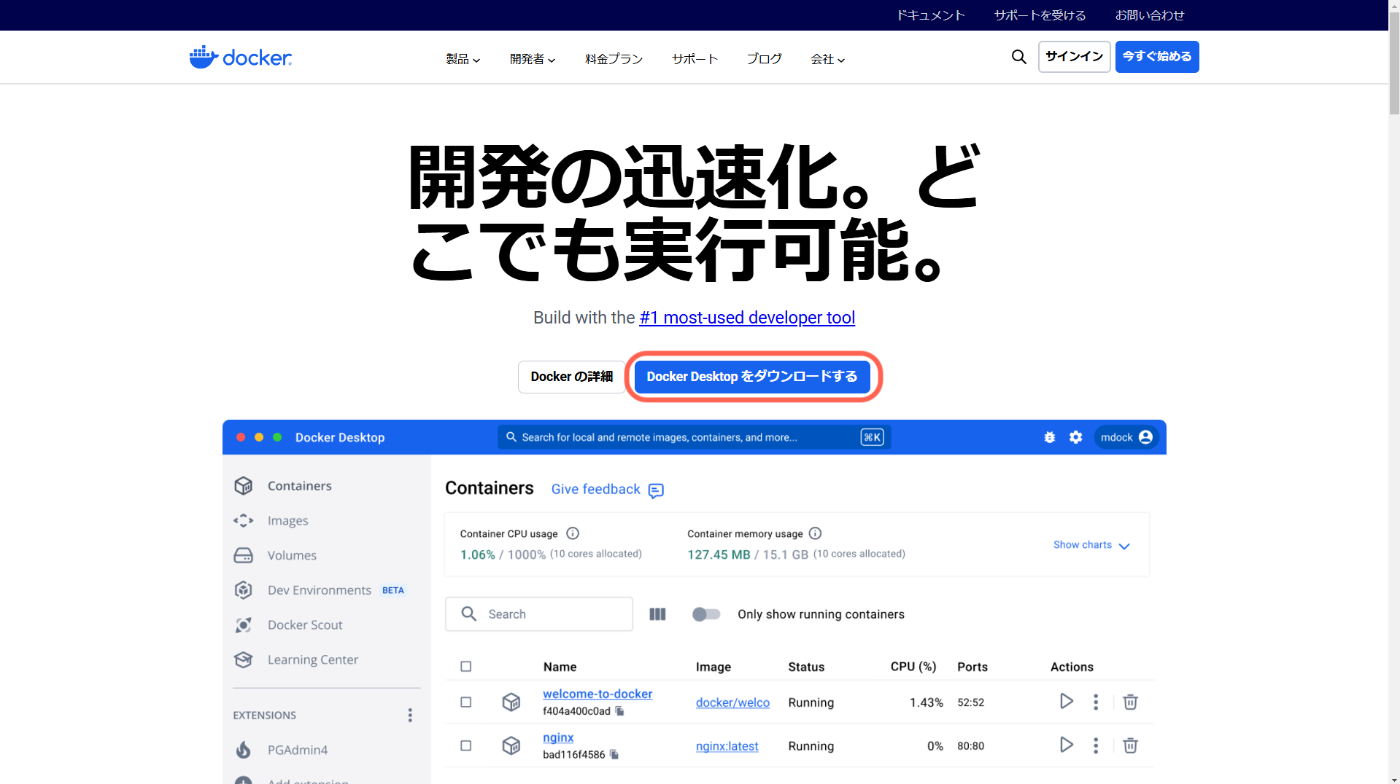
「Windows版のダウンロード-AMD64」をクリック
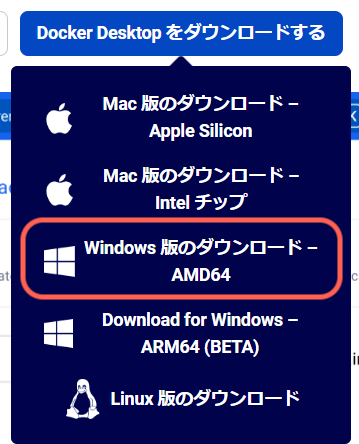
2. インストーラーの起動
「ダウンロード」フォルダから Docker Desktop Installer をダブルクリック

3. インストール手順
-
Windowsの警告が出たら【はい】を選択(発行元がDocker Incであることを確認してください)
-
デスクトップにショートカットを作成するなら以下の項目にチェックを入れる
- ✅ Add shortcut to desktop
-
確認後、【OK】をクリックしてください。

-
そのままインストールを進めます。少し時間がかかります。
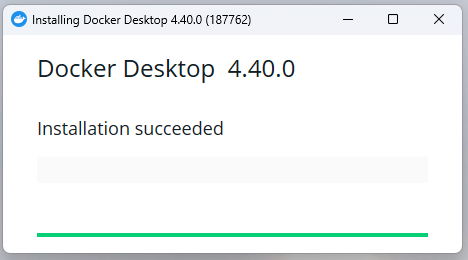
-
画面が小さいとボタンが見えないことがあります。ウィンドウサイズを調整してください。

Close and restartというボタンがあるのでクリックします。パソコンが再起動されるので注意してください。
4. 再起動と初期設定
-
ここでは、Docker Desktop の利用に関するライセンス規約への同意を求められます。
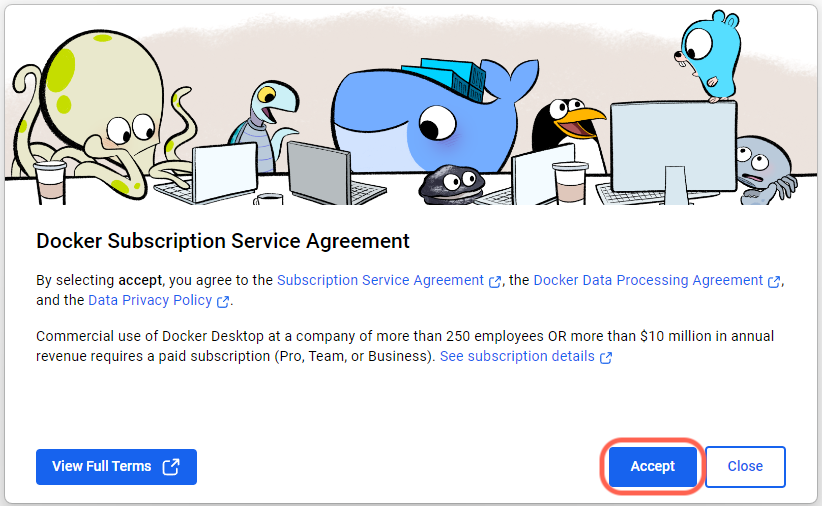
- 個人開発・学習目的での利用であれば「Accept」で問題ありません。
- 会社で利用する場合は、「従業員数250名以上」または「年間売上1,000万ドル以上」の場合、有料ライセンスが必要です。
- 詳細は以下のページで確認できます:
Docker Subscription Service Agreement - 問題がなければ、【Accept】を押して次に進んでください。
- WSL 2 の更新は「recommended」を選んで【Finish】
- 特に理由がなければ、recommendedを選択してOKです。
💡 補足:WSLとLinuxって何?
-
Docker が起動し、アカウント作成画面になります

お持ちであればそのアカウントでログインしてください。未登録であればSkipも可能です。
この後に、職業と役職を選択するアンケートがありますので何かしらを選択して
Continueをクリックしてください。
⚙ ハードウェア仮想化を有効にする手順
エラー例
以下のようなエラーが出た場合、仮想化が無効になっている可能性があります。有効にしましょう。

Windowsから BIOS に入る
- スタートメニュー → 設定(⚙) → 「システム」→「回復」
- 「今すぐ再起動」をクリック

- 青い画面で以下を選択:
トラブルシューティング→詳細オプション→UEFI ファームウェア設定→ 再起動
BIOS で仮想化支援を有効化(インテルCPUの場合)
- [Advanced Mode](F7キー)に切り替え
- タブで [Advanced] を選択
- [CPU Configuration] に進む
- [Intel Virtualization Technology] を 有効化 に設定
✅ インストール完了!
起動すると、特に問題がなければこのような画面が開きます。

🚀 hello-world コンテナを実行してみよう
-
右上の虫眼鏡の検索欄に「hello-world」と入力します。

-
そのままRunをクリックし実行してください。

特にオプションの設定などは不要です。 -
自動で hello-world イメージがダウンロードされ、コンテナが実行されます
-
実行結果(ログ):

この画面は、Docker が正しく動作していることを確認するテストです。以下のステップが正常に実行されたことを意味しています:
- Docker クライアントが Docker デーモンと接続された
-
Docker Hub から
hello-worldイメージがダウンロードされた - そのイメージを使って新しいコンテナが作成・実行された
- コンテナからの出力が、Docker Desktop 上で確認できた
💡 ここまで表示されれば、Docker のインストール・初期設定は完了です!
もちろんPowerShellでも実行できます。
docker run hello-world
PowerShellで実行するとこんな感じ👇

✍️ おわりに
無事にDockerが使えるようになったでしょうか?
公式ドキュメントの日本語訳がありますので、そちらを読み進めて慣れてみるのもいいと思います。
もしわかりにくい点や間違いがあれば、ぜひコメントなどで教えてください😊
Discussion